

作者: Gina Barrow, 最新更新: 2017年9月19日
“我该怎么办? iTunes错误4037? 我最近买了一台新的iPhone 7并试图通过从iTunes恢复我的备份来设置它,然后我遇到了这个 iTunes错误4037。 我的旧手机是iPhone 5,当我收到此错误时,已经在iTunes中完全备份了。 我更新了iTunes和我的Mac OS以尝试修复它,但仍然出现同样的错误。“
不同的iTunes错误代码可能有各种原因,并且有很多方法可以根据符号和症状解决每个错误代码。 这些错误代码可能是由于软件,硬件以及其他中断与Apple服务器通信的计算机和网络设置引起的。 但是,这个 iTunes错误4037 很少见
此类错误不是常见的错误代码,因此很难确定似乎是根本原因。 在本文中,我们将学习如何解决和解决 iTunes错误4037 首先确定哪些方法可以解决此错误并找出最简单和最快的解决方案。
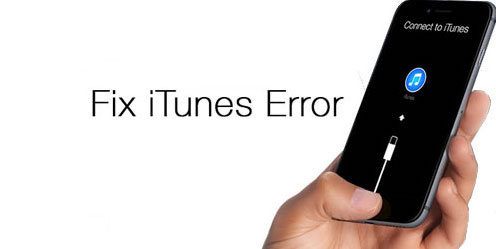
修复iTunes错误4037
部分1。 如何解决iTunes错误4037?部分2。 使用FoneDog Toolkit-iOS系统恢复快速修复iTunes错误4037部分3。 视频指南:如何修复iTunes错误4037部分4。 结论
如果您碰巧将iTunes更新为12.6,这是2017三月份刚刚发布的,那么您很可能会遇到 iTunes错误4037 恢复后,可能还会有很多其他原因。
由于此问题非常罕见且不常见,因此没有确定的方法可以修复此错误。 但是,Apple提供了多种故障排除方法,这些方法已被证明可以解决 iTunes错误4037 当然,这是反复试验的问题。
这是一个快速指南,可以帮助您解决此烦人的iPhone错误4037,请检查以下故障排除方法并尝试尝试:
选项1。 始终检查错误消息
当您第一次看到计算机上的弹出错误屏幕时,请勿尝试立即关闭或取消它。 大多数错误代码都有“更多信息“按钮,您可以单击它打开,找出出现错误的原因。
选项2。 检查防病毒软件
如果您在显示后无法打开iTunes iTunes错误4037 然后尝试检查您的防病毒是否阻止了iTunes和Apple服务器之间的连接。 您可能还需要在更改防病毒设置之前验证计算机设置。
确保计算机的设置正确后,请尝试根据自己的设置临时禁用防病毒软件。 如果需要,请尝试联系您的防病毒客户支持以更改其设置
选项3。 获取iTunes更新
如您所知,在更新或恢复任何iDevices之前,始终建议您更新iTunes。 您可以通过以下方式更新您的iTunes:
在Mac上
在Windows上:
选项4。 重启iPhone和电脑
除了让您的设备重新启动之外,仍然没有其他最好的方法。 关闭iPhone和计算机,然后重新启动它们一旦启动就恢复它。
选项5。 试试另一台电脑
您还可以使用另一台计算机测试问题是否仍在发生。
选项6。 检查主机文件
为了确保您在更新iTunes后能够与Apple的服务器通信,请检查主机的文件。
对于Mac:
nano / private / etc / hosts
重新启动Mac后,再次尝试通过iTunes恢复或更新iPhone。
对于Windows:
要将hosts文件重置为其默认设置,请执行以下操作:
选项7。 使用其他USB端口
有时,您可能会遇到硬件故障并在更新或恢复时导致一些iTunes错误代码。 您可以更改或切换计算机上的USB端口以测试并确定问题是否是由USB问题引起的。 如果您还有额外的USB线,请尝试使用它。 只需确保它是原装的或已从Apple购买。
选项8。 检查无线连接
通过iTunes进行更新或恢复时,请确保您具有稳定的互联网连接,因为弱信号可能会导致中断并触发各种iTunes错误代码。 恢复和更新的最佳方式是在家和使用无线互联网时。 坐在信号强度足够大的区域,确保没有任何中断。
选项9。 更新计算机的操作系统
另一个可能的罪魁祸首 iTunes错误4037 是计算机的操作系统,似乎与iTunes不兼容。 因此,为避免出现此类错误,请尝试按照以下步骤更新计算机的操作系统:
在Mac上
对于Windows 10:
对于Windows 8:
在Windows上:
您可以在Windows PC上启用自动更新,这样它就不会再次打扰您手动执行此操作,并且可能会干扰您的任何计算机使用。
任何上面给出的选项都可以修复 iTunes错误4037 一路上。 只需确保您已仔细按照说明操作即可。 如果您在执行此操作后仍然看到此错误
如果您已经厌倦了修复Tunes Error 4037的所有可能解决方案,那么您应该使用 FoneDog工具包 - iOS系统恢复 肯定会将你的iPhone恢复到正常状态。
FoneDog工具包 - iOS系统恢复 仅用于为所有iTunes错误代码和其他系统问题提供一站式解决方案,如冻结,崩溃,白屏,红屏,黑屏,蓝屏等等。 它还可以修复卡住等其他问题 白色屏幕, 恢复模式, 黑屏, 蓝屏及 红屏死机. 坚持住 '连接到iTunes'屏幕.
除了快速解决方案外,在进行系统恢复时不会造成进一步的数据丢失。 学习使用方法 FoneDog工具包 - iOS系统恢复 请遵循以下简单指南:
在您的计算机上,确保您已经下载 FoneDog工具包 - iOS系统恢复 并安装了它。 完成安装后启动程序。 转到“更多工具”,然后单击“系统恢复”。

下载并启动FoneDog Toolkit- iOS系统恢复 - Step1
使用原始USB线将iPhone连接到计算机,然后单击“开始”继续。
如果您的iPhone已解锁,则它将恢复到锁定状态。
人们还阅读:
修复iPhone错误27的完整指南
如何修复iTunes错误9006

将iPhone插入计算机 - Step2
备注:所有越狱的iOS设备都将支持其非监狱破坏状态
在下一个屏幕上将提示您提供正确的iOS设备品牌和型号,以便下载正确的固件包。 您可以在手机背面查询品牌和型号,也可以访问Apple的官方网站了解正确的详细信息。 输入所需信息后,单击“修复”继续。

将固件包下载到iPhone设备 - Step3
下载,提取和修复可能需要一段时间,但您距离修复iPhone只有几步之遥。 一旦完成该过程,您的iPhone将恢复正常。

系统修复启动 - Step4
这就是你如何解决的问题 iTunes错误4037 快速使用 FoneDog工具包 - iOS系统恢复. 没有其他复杂的方法可做; 你所需要的只是拥有 FoneDog工具包 - iOS系统恢复 准备好在桌面上。
iTunes错误4037 仍然是一个未知的问题,因为它并没有影响很多iOS用户。 可能的最接近根源是iTunes本身,它可能已更新到其较新版本,但仍不稳定,因此无法与Apple的服务器正确通信。 但是,在确认之前,您必须首先进行一系列测试才能证明出了什么问题。 Ť
这里有很多消除这些错误的方法,但是当然,这可能会带来很大的压力。 体验已经很麻烦了 iTunes错误4037 如果你想找到解决问题的方法,那么你还可以使用手机。
FoneDog工具包 - iOS系统恢复 通过点击修复过程,可以更轻松地解决此问题。 此恢复计划致力于帮助非技术用户通过帮助他们自行进行故障排除来充分利用其iOS设备。 FoneDog工具包- iOS系统恢复 安全可靠,在系统恢复期间不会丢失数据。
发表评论
评论
热门文章
/
有趣乏味
/
简单困难
谢谢! 这是您的选择:
Excellent
评分: 4.6 / 5 (基于 92 评级)